Heim >Software-Tutorial >Bürosoftware >So fügen Sie Grafiken und Text in CAD-Grafiken in Word ein
So fügen Sie Grafiken und Text in CAD-Grafiken in Word ein
- PHPznach vorne
- 2024-04-26 12:31:101404Durchsuche
So fügen Sie CAD-Zeichnungen ganz einfach in Word ein Sind Sie es leid, CAD-Zeichnungen mühsam zu kopieren und in Word-Dokumente einzufügen? Der PHP-Editor Xigua bietet Ihnen ein grafisches Tutorial, das die einfache Methode zum Einfügen von CAD-Grafiken in Word detailliert beschreibt. Wenn Sie unserer Schritt-für-Schritt-Anleitung folgen, können Sie hochwertige CAD-Zeichnungen problemlos nahtlos in Ihre Dokumente integrieren und die Probleme lösen, die beim Einfügen von CAD-Zeichnungen auftreten. Lesen Sie weiter, um zu erfahren, wie Sie Ihren Dokumentenerstellungsprozess optimieren können.
1. Öffnen Sie das Word-Dokument, in das Sie CAD-Grafiken einfügen möchten, und führen Sie [Einfügen – Objekt] aus.
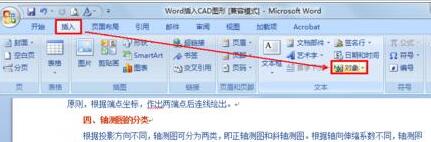
2. Wählen Sie im Popup-Objektfenster [Aus Datei erstellen], klicken Sie auf [Durchsuchen] und fügen Sie die benötigte CAD-Grafikdatei ein.
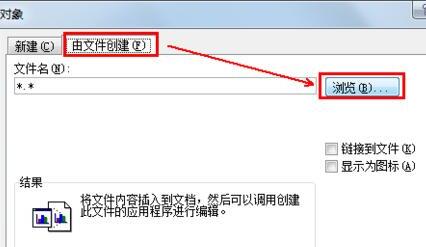
3. Die eingefügte Grafik befindet sich auf der linken Seite. Führen Sie in den Seitenlayoutoptionen einen Textumbruch durch und wählen Sie einen Textumbruch entsprechend Ihren Anforderungen aus, z. B. den Umbruch von oben nach unten.

4. Führen Sie [Ausrichten – Mitte links und rechts] aus und Sie sind fertig. Wenn Sie das Gefühl haben, dass die Grafik klein ist, können Sie sie selbst vergrößern.
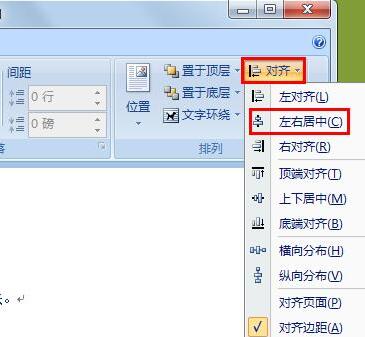

Die Vorteile dieser Methode, manche Leute sagen, warum sollte diese Methode verwendet werden?
Erstens werden die CAD-Grafiken, die Sie ausdrucken, dadurch besonders klar sein, da das Papier Anforderungen an die Klarheit stellt. Wenn es nicht klar ist, wird gesagt, dass Sie es nicht selbst erstellt haben.
Zweitens: Wenn Sie später feststellen, dass es Probleme mit Ihrer CAD-Zeichnung gibt, die geändert werden müssen, können Sie auf die gerade eingefügte Grafik doppelklicken und CAD öffnet sich automatisch. Nachdem Sie sie in CAD geändert und gespeichert haben in Word wird ebenfalls automatisch aktualisiert.
Das obige ist der detaillierte Inhalt vonSo fügen Sie Grafiken und Text in CAD-Grafiken in Word ein. Für weitere Informationen folgen Sie bitte anderen verwandten Artikeln auf der PHP chinesischen Website!
In Verbindung stehende Artikel
Mehr sehen- Ausführliche Erklärung zum Öffnen und Lesen von CSV-Dateien
- Schritte und Vorsichtsmaßnahmen zum Öffnen und Verarbeiten von Dateien im CSV-Format
- Methoden und Tipps zum Öffnen von CSV-Dateien: Geeignet für eine Vielzahl von Software
- Eine Kurzanleitung zur CSV-Dateibearbeitung
- Erfahren Sie, wie Sie CSV-Dateien richtig öffnen und verwenden

